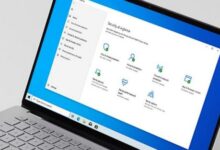Cara Membuat Bagan di Word – Kamu lagi perlu membuat bagan untuk struktur organisasi, struktur pertandingan, silsilah keluarga atau untuk keperluan penelitian dan skripsi, tapi bingung dan nggak tahu gimana caranya?
Kalau gitu, pakai Microsoft Word aja guys. Meskipun lebih sering digunakan untuk mengetik teks dan mengolah kata, tapi Word juga dapat diandalkan untuk membuat table pengganti Excel, grafik, dan nggak terkecuali bagan lho.
Nah, beruntungnya Caca sudah menyiapkan cara membuat bagan di Word dan menatanya agar rapi untuk berbagai keperluan.
Cara ini sangat mudah diikuti dan nggak memerlukan aplikasi tambahan. Bahkan sudah ada berbagai pilihan style, design, warna dan kustomisasi lain yang bisa kamu gunakan sesuai kebutuhan.
Tanpa berlama-lama lagi, yuk langsung aja simak ulasan selengkapnya di bawah ini!
1. Cara Membuat Bagan di Word
Sebenarnya cara membuat bagan di Word ini tidak begitu sulit guys, kamu cukup memanfaatkan fitur SmartArt yang sudah disediakan oleh Ms. Word.
Buat kamu yang masih bingung gimana caranya, ikuti langkah-langkahnya berikut ini:
- Pertama buka Microsoft Word di laptop atau PC
- Pilih dan buka dokumen yang mau kamu buat bagan di dalamnya
- Kalau mau buat baru pilih New => Blank Document
- Setelah terbuka pilih Insert lalu klik SmartArt

- Otomatis fitur ini akan terbuka dan pilih berbagai macam jenis bagan disini
- Karena saya mau buat bagan struktur organisasi maka menggunakan bagan jenis Hierarchy
- Pilih OK jika bagan sudah kamu pilih

- Otomatis bagan akan ada dalam halaman Ms. Word
- Pada kolom bertuliskan Text, klik sekali dan isi dengan nama serta jabatan

- Selesai
Pelajari Juga: √ 5 Cara Membuat Grafik di Word 2007, 2010 Sampai 2019 Easy!
2. Cara Menambahkan Kotak pada Bagan di Word
Setelah mengetahui cara membuat bagan di Word ternyata kolom atau kotak bagan kurang dan nggak tau gimana caranya?
Tenang guys, Disini sudah Caca siapkan juga untukmu dan berikut ini caranya:
- Pilih Design yang berada di atas => Add Shape

- Tentukan letak kolom atau kotak yang baru kamu buat
- Klik kanan pada kolom atau kotak baru dan pilih Edit Text
- Kalau mau ganti warna kotak atau kolom baru pilih Design
- Pilih Change Colors dan pilih warna sesukamu

- Kamu juga bisa edit font beserta ukurannya serta besar kecilnya kolom bagan agar lebih menarik seperti pada gambar di bawah ini
- Selesai
3. Cara Membuat Garis Putus-Putus pada Bagan di Word
Tidak semua garis pada bagan sebuah organisasi atau kepengurusan itu selalu garis lurus, melainkan juga ada yang putus-putus.n
Apabila kamu tidak tau cara membuat garis putus-putus pada bagan di Word, berikut ini caranya:
- Pertama pilih atau klik di garis yang mau kamu buat putus-putus
- Setelah itu pilih Format yang berada di baris paling atas SmartArt Tools
- Pilih garis putus-putus

- Selesai
Baca Juga: √ 3 Cara Memunculkan Ruler di Word 2007 Sampai 2019 Mudah!
Akhir Kata
Itu tadi adalah 3 cara membuat bagan di Word dan menatanya agar rapi.
Dengan cara ini, kamu nggak perlu repot-repot mendownload aplikasi pihak ketiga dan dapat membuat bagan melalui laptop ataupun HP.
Selain Microsoft Word, kamu juga bisa membuat bagan di Microsoft Power Point lho. Selamat mencoba dan semoga berhasil! buat organization chart, wps office google docs